Remixを使用すると、既存のリールを取得して、応答としてビデオまたはナレーションを録音できます。これは、TikTokのデュエット機能とよく似ています。クリエイターとコラボレーションし、Instagramリールでリーチを拡大するのに最適な方法です。 Instagramでリミックスする方法は?この投稿であなたが知りたいことをすべて共有しています!
Instagramは人気のあるビデオ共有ソーシャルメディアです。PCでInstagramの投稿用のビデオを作成したい場合は、すばらしいビデオエディタMiniToolMovieMakerを試すことができます。
Instagram Remix機能とは何ですか?
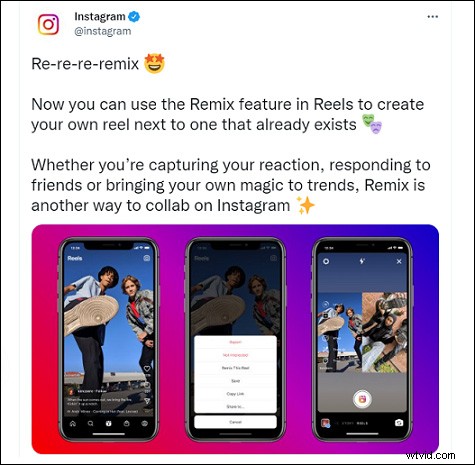
Remixは、Instagram Reelsのビデオ編集機能であり、ユーザーは元のリールの横に表示される反動的なリールを撮影できます。元の作成者がリミックスアクセスを有効にしている限り、任意のInstagramリールをリミックスできます。
実際、これはTikTokのDuet機能によく似ており、ユーザーは分割画面のリアクション動画を撮影できます。コメディーの反応、ダンスのコラボレーション、チャレンジへの参加に最適な機能です。
Instagramでリミックスする方法は?
Instagramでリミックスリールを作成する手順は非常に簡単です。 Instagramでリミックスリールを作成する方法については、次のガイドに従ってください。
ステップ1.Instagramアプリケーションを開き、リミックスするリールを選択します。
この機能が有効になっている任意のリール、または独自のリールをリミックスできます。
ステップ2.3ドットメニューをタップします ビデオの右側で、 Remix This Reelを選択します 。
元のビデオは画面の左側に表示され、カメラの画面は右側に表示されます。 録画ボタンを押して、カメラロールから動画をアップロードするか、ライブで録画するかを選択できます。 。
ステップ3.画面の左側にあるツールを使用してクリップを編集します。
録音が完了したら、速度と音量を調整したり、エフェクト、テキスト、ナレーションを追加したりできます。利用可能なタイマーと調整ツールもあります。
ステップ4.編集が完了したら、リミックスしたリールを公開します。
カバー写真、キャプション、タグ、およびリールをフィードに投稿するか、投稿する前に[リール]タブに投稿するかを選択できます。
アップロード後にInstagramビデオを編集する方法-3つのヒントもお勧めです。
リミックスを有効または無効にする方法
リミックスを有効にすると、コンテンツは何百万もの潜在的なコラボレーションを開くことになります。これは、リールのリーチを拡大してバイラル化するための素晴らしい方法です。プロファイルまたは個々のリールのすべてのリールのリミックスを有効または無効にできます。 Instagramでリミックスリールを有効にする方法を見てみましょう:
ステップ1.プロフィールページを開き、メニューボタンをタップします 右上隅にあります。
ステップ2.Instagramの設定に移動し、プライバシーを選択します 。次に、リールをタップします 。
手順3.リミックスを有効にするをオフに切り替えます オプション。これにより、プロフィールとInstagramのすべてのリールのリミックス機能がオフになります。
個々のリールを有効または無効にすることもできます。方法は次のとおりです。
ステップ1.リミックスに利用したいInstagramReelsビデオを開きます。
ステップ2.3ドットメニューをタップします 右下隅で[リミックスを有効にする]を選択します オンにするか、リミックスを無効にする オフにします。
注:
誰かがあなたのコンテンツをリミックスした場合、あなたは通知を受け取ります。
結論として、この投稿では、Instagramでリミックスする方法と、リミックスを有効または無効にする方法を紹介しました。希望のリールを選択してリミックスを開始してください!
